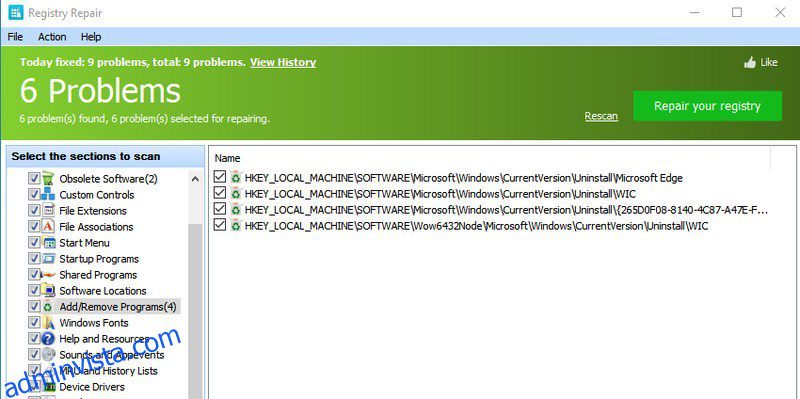En registerrengöringsprogram bör vara ett måste-verktyg i din PC-rengöringsarsenal. Det kommer att hålla din dator fungerande smidigt och utan fel.
Tyvärr tycker många människor inte att registerrensare är viktiga för PC-rengöring. Mest för att de inte visar ett lyft i PC-prestanda direkt. Dessutom är vissa människor också rädda för att använda dem eftersom registret är en så känslig komponent i Windows som helt skulle kunna krossa Windows.
I verkligheten är registerrensare nödvändiga för att din dator ska fungera smidigt. Ett rent register säkerställer bättre prestanda och felfritt arbete.
Idag kommer jag att berätta för dig vikten av registerrengöringsprogram i din PC-rengöringsrutin och introducera några välrenommerade registerstädare för att välja rätt.
Innehållsförteckning
Är registerrensare värda att använda?
Registry cleaners är definitivt inte en silverkula, som många skumma marknadsföringssystem kan ha fått dig att tro. Det kommer inte att på magiskt sätt öka din Windows-prestanda eller automatiskt lösa problem.
Windows använder registret för att hålla ett register över programmens inställningar, preferenser och hur de interagerar med din dator. Det betyder att varje gång du installerar en ny app; flera poster görs i Windows-registret. Tyvärr, när du avinstallerar en app, raderas inte dess poster i registret (i de flesta fall).
Därför börjar den grundläggande processen för att installera och avinstallera appar att blåsa upp registret. Detta leder så småningom till fel när föråldrade poster stör datorns normala funktion.
Detta kan också påverka datorns prestanda något eftersom Windows måste gå igenom det uppsvällda registret för att bearbeta varje app. Prestandapåverkan kan också bli allvarlig om registret inte rensas för länge.
Nedan kommer jag att berätta några fördelar med att använda registerstädare och deras nackdelar så att du kan få en uppfattning om användningen av registerstädare.
Registry cleaners fördelar
- De kommer att ta bort föråldrade poster och eventuellt ta bort slumpmässiga fel du ser.
- Ett rent register är lättare för Windows att söka igenom, vilket kan öka Windows-prestanda något.
- De kan eliminera synliga ändringar på datorn som görs av en app, till exempel poster i snabbmenyn.
- Ta bort oseriösa inlägg gjorda av skadlig programvara. Det är nödvändigt att köra en registerrensare om du har tagit bort skadlig programvara på din dator eller om din antivirusapp upptäcker oseriösa program.
Nackdelar med att använda en registerrensare
Det finns faktiskt ingen nackdel med att använda en registerrensare eftersom ett rent register alltid är bättre än ett uppsvällt. Även om processen att rensa registret kan bli dålig om den inte görs rätt.
Registerrensarna använder PC-lagring och sin egen onlinedatabas för att jämföra data för att säkerställa att de raderar poster som inte längre används. De är dock inte perfekta och kan möjligen ta bort poster som krävs för att Windows eller ett program ska köras, vilket leder till korrupta fönster eller program.
Tack och lov kan detta enkelt lösas genom att säkerhetskopiera registret innan du kör rengöringsprogrammet så att du kan återställa det om registerrensaren tar bort något viktigt. Faktum är att de flesta registerrensare kommer med ett eget verktyg för säkerhetskopiering av registret för att säkerhetskopiera registret innan de skannar.
Om din valda registerrensare inte har den här funktionen, eller om du inte vill använda den, kan du också ladda ner ett gratis verktyg för registersäkerhetskopiering som Regbak.
Se bara till att ditt register är säkerhetskopierat innan du använder en registerrensare, och du bör inte ha några problem med att använda registerrensarna. Av min personliga erfarenhet behövde jag aldrig återställa registret ens en gång under mina många år av att använda registerstädare. Jag är säker på att du kommer att klara dig också, så länge du har en backup att lita på.
Nedan finns några bra registerrensare som du kan lita på för att rengöra registret med minsta möjliga risk för fel:
CCleaner
Börjar med min favoritprogram för PC-rengöring. Du känner förmodligen redan till CCleaner som ett verktyg för att radera tillfälliga data för att påskynda datorn. Tja, CCleaner har också en mycket intuitiv registerrensare inbyggd i huvudappen. Du kan välja det från den vänstra panelen och klicka på knappen Sök efter problem för att skanna registret.
Verktyget kommer att skanna Windows-registret efter alla föråldrade eller oönskade poster och lista dem i dess gränssnitt. Du kan se den exakta sökvägen till posten och även anledningen till att registret inte behöver det.
Du kan avmarkera poster som du inte vill ska åtgärdas och sedan klicka på knappen Fixa valda problem för att fixa resten. Innan du fixar kommer det att erbjuda dig att säkerhetskopiera registret först; använd alltid den här funktionen för att säkerhetskopiera registret för din dators säkerhet.
Det bästa av allt är att denna kompletta registerrensare och säkerhetskopieringsfunktion är tillgängliga i gratisversionen av CCleaner.
Glary Registry Reparation
Glarysoft erbjuder också en stor programvara för registerrenare som är mycket enkel att använda och perfekt för nybörjare. Så fort du startar Glary Registry Reparation, kommer den att skanna registret utan din inblandning. Det kommer att visa de föråldrade posterna i huvudpanelen och en lista med registersektioner till vänster.
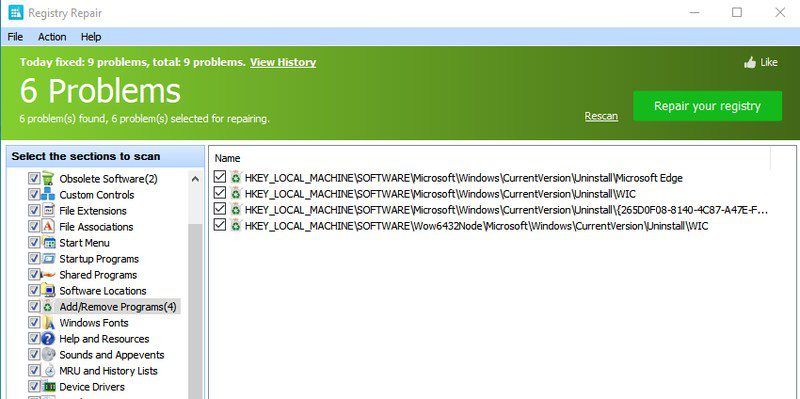
Du kan anpassa de områden du vill skanna och även visa och avmarkera poster som valts för att raderas. Intressant nog behöver du inte säkerhetskopiera registret med det här verktyget, eftersom det låter dig automatiskt återställa till det tidigare tillståndet om något går fel.
Tyvärr, för att skanna de djupare delarna av registret, måste du aktivera den betalda versionen av appen.
Wise Registry Cleaner
Om du vill ha en dedikerad registerrensare, då Wise Registry Cleaner är det perfekta verktyget enbart gjort för att underhålla registret. Så snart du startar verktyget kommer det att be dig att säkerhetskopiera registret. När du är klar kan du använda en av de tre skanningarna för att hitta dåliga poster, inklusive snabb skanning, djupsökning och anpassad skanning.
Den snabba skanningen skannar bara säkra poster som inte kan påverka din dator negativt (bästa alternativet för de flesta användare). En djupsökning kommer att skanna alla områden, men den kan också radera poster i mer sårbara områden, så var försiktig. Och anpassad genomsökning låter dig välja registerområden och typer av poster som ska genomsökas.
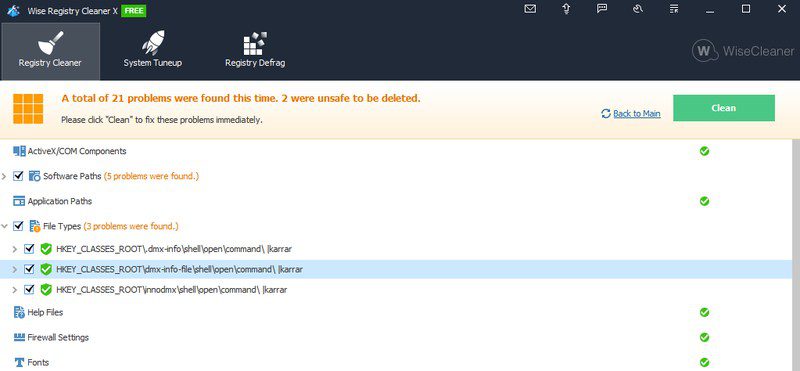
Efter skanningen kommer den att separera poster efter kategori, och du kan klicka på pilen bredvid varje kategori för att se alla poster som ska raderas. Du kan avmarkera poster som du inte vill ta bort och klicka sedan på Rensa för att ta bort de andra.
Som sidoverktyg har Wise Registry Cleaner också ett registerdefragmenteringsverktyg och ett snabbt PC-justeringsverktyg som ändrar Windows-inställningar för att öka prestanda.
Eusing
Eusing Free Registry Cleaner kanske inte har ett vackert gränssnitt, men det är extremt kraftfullt. Där andra knappt hittade nära hundra dåliga poster, hittade detta verktyg över 600 dåliga poster i registret. Även om jag inte kontrollerade varje post, från en blick, var många av dem från avinstallerade appar.
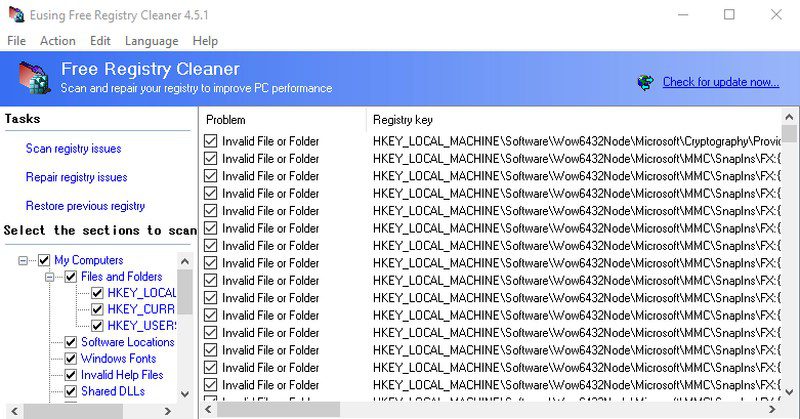
Att använda verktyget är också väldigt enkelt; det finns bara tre knappar för att skanna, reparera och återställa till det tidigare tillståndet. Du kan skanna för att se alla felaktiga poster och välja/avmarkera efter behov. Om något går fel efter reparationen kan du alltid återställa till det tidigare registret utan att behöva säkerhetskopiera i förväg.
Även om det är helt gratis att använda, öppnar det upp en donationspopup när du startar appen, vilket kan vara lite irriterande.
Argente
Jag gillar verkligen hur Argente Registry Cleaner använder en guide för att skanna och reparera registret, så att du inte behöver interagera med gränssnittet. Efter skanningen visar den alla dåliga poster uppdelade på sektioner som du kan klicka på för att se de specifika posterna.
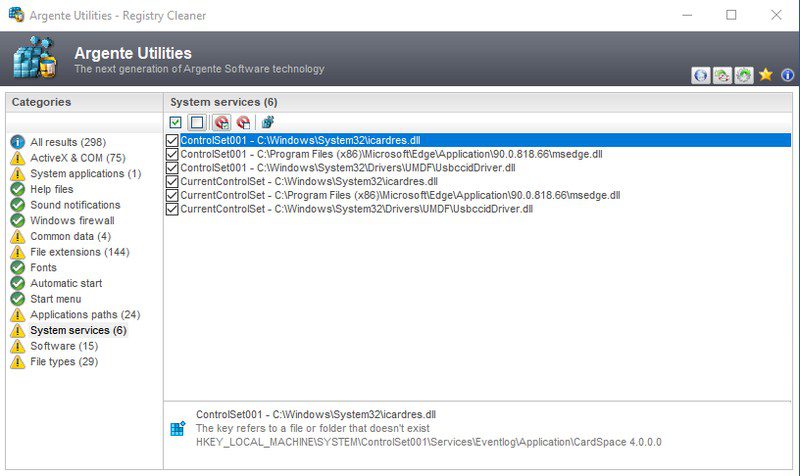
Det berättar också varför specifika poster måste tas bort, vilket är riktigt trevligt när du personligen kontrollerar varje avsnitt. Du behöver inte heller oroa dig för säkerhetskopiering, eftersom verktyget ger dig möjlighet att ångra ändringar om något går fel.
Du kan också gå till dess inställningar och konfigurera den för att rensa upp registret vid PC-start automatiskt.
Avslutar
Jag tror att Glary Registry Repair är bäst för nybörjare eftersom det gör allt automatiskt utan att anpassa någonting. Och dess begränsning på djupare skanning är också ganska bra för mindre tekniskt kunniga användare eftersom djupsökning också kommer att skanna mer sårbara avsnitt. Wise Registry Cleaner är dock bäst när det kommer till anpassningsbarhet och kontroll.